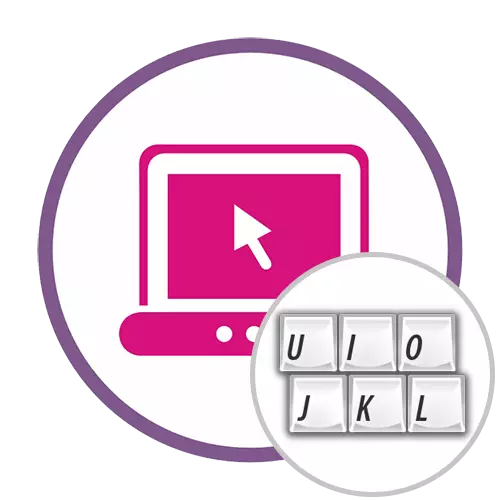
대부분은 텍스트를 러시아어로 인쇄해야했을 때 레이아웃을 번역 할 필요가 있지만 대신 영어 레이아웃을 사용하도록 설정하거나 그 반대로 표시됩니다. 따라서이 기사에서는이 두 개의 가장 널리 사용되는 두 레이아웃을 번역하는 온라인 서비스를 처리합니다.
방법 1 : Raskladki.Net.
온라인 서비스 Raskladki.net의 이름에서 오늘날의 작업의 이행에 완벽한 것을 이미 이해할 수 있습니다. 따라서 인터페이스는 편리하므로 초보자조차도 레이아웃 전송에 대처할 수 있으며이 프로세스는 배포 된 양식에서 다음과 같이 보입니다.
온라인 서비스 Raskladki.net으로 이동하십시오
- raskladki.net 사이트의 기본 페이지에서 해당 드롭 다운 메뉴를 열어 전송 옵션을 선택하십시오.
- 그런 다음 필드에 이전에 복사 된 텍스트를 삽입하십시오.
- "다른 레이아웃으로"를 클릭하여 번역 할 수 있습니다.
- 동일한 필드에서 얻은 결과를 확인하십시오.
- 녹색 버튼을 클릭하여 내용을 클립 보드에 복사하거나, 예를 들어 강조 표시하고 Ctrl + C 핫 키를 사용하십시오.


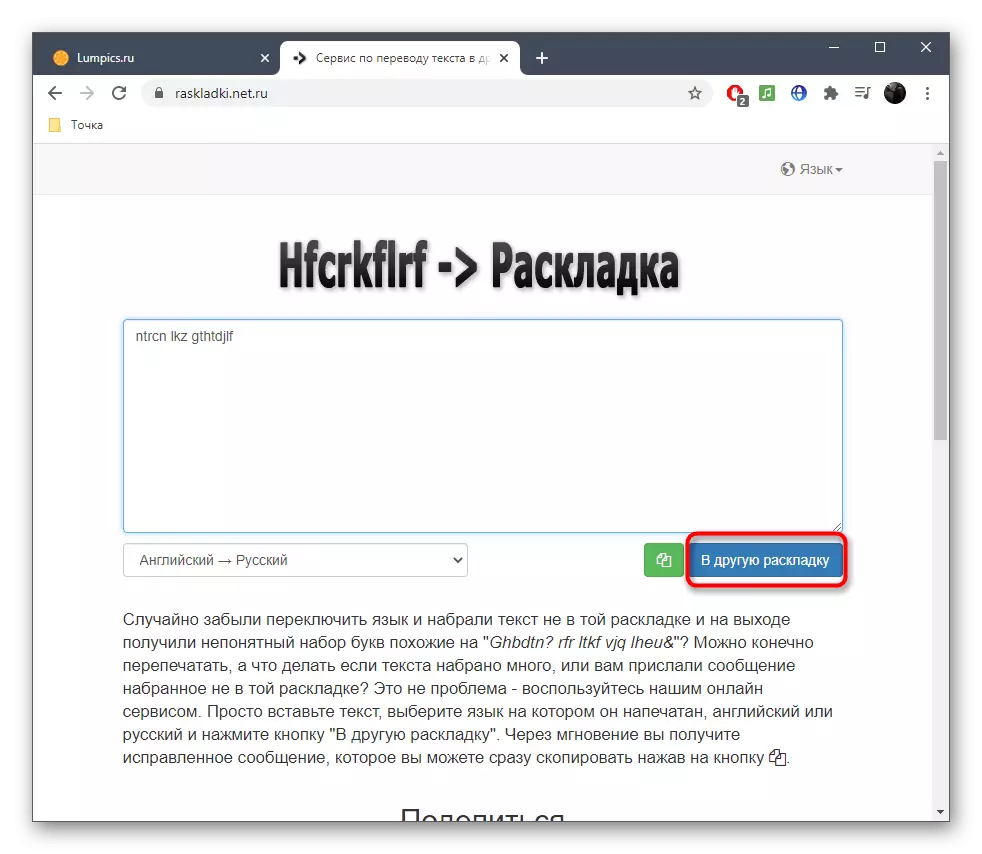

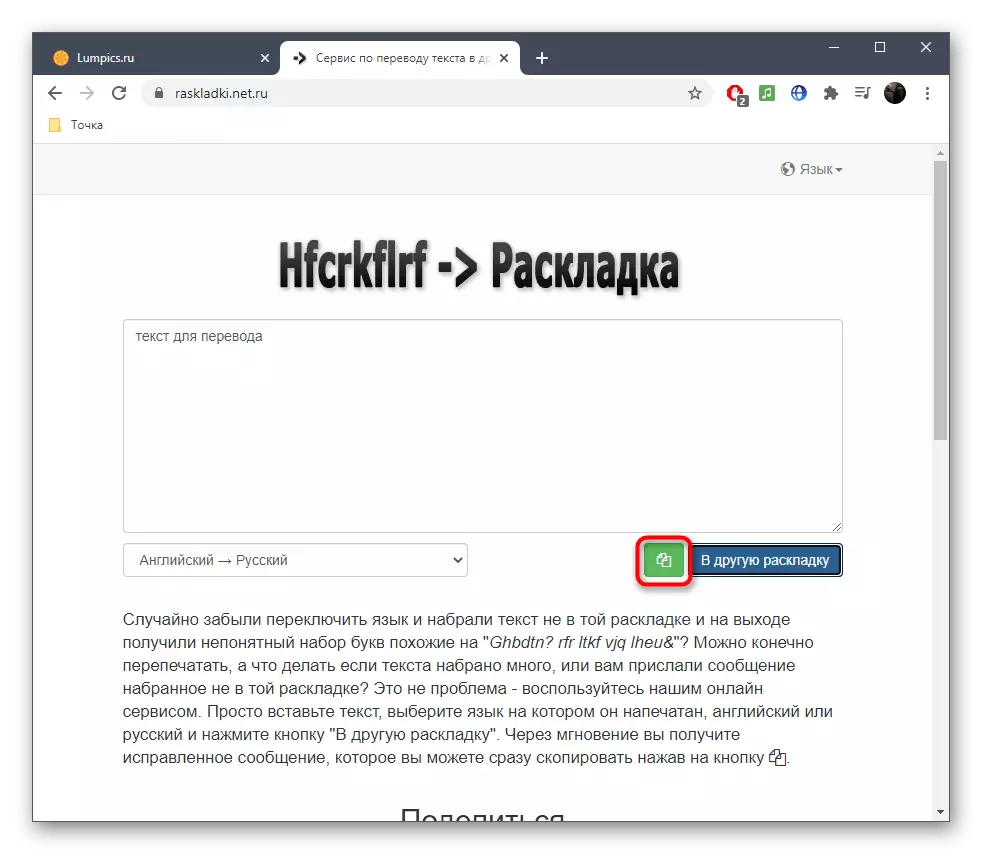
방법 2 : gsgen.
GSGen 사이트는 레이아웃 전송에만 초점을 맞춘 작은 스크립트입니다. 그것을 사용하려면 몇 가지 간단한 조치 만 수행해야합니다.
온라인 서비스 GSGEN으로 이동하십시오
- 사이트의 메인 페이지에서 한 번 번역 할 텍스트를 결정하십시오. 이는 블록이 입력됩니다.
- 그런 다음 텍스트를 삽입하고 선택한 번역 옵션에 따라 "라틴어로"러시아어로 "버튼을 클릭하십시오.
- 즉시 새 레이아웃의 단어를 볼 수 있습니다.
- 불행히도 클립 보드에 대한 빠른 텍스트를위한 도구가 없으므로 마우스 왼쪽 버튼 또는 Ctrl + A 키로 선택하고 PCM을 클릭하고 컨텍스트 메뉴에서 "복사"를 선택하거나 사용할 선택을 선택해야합니다. Ctrl + C.
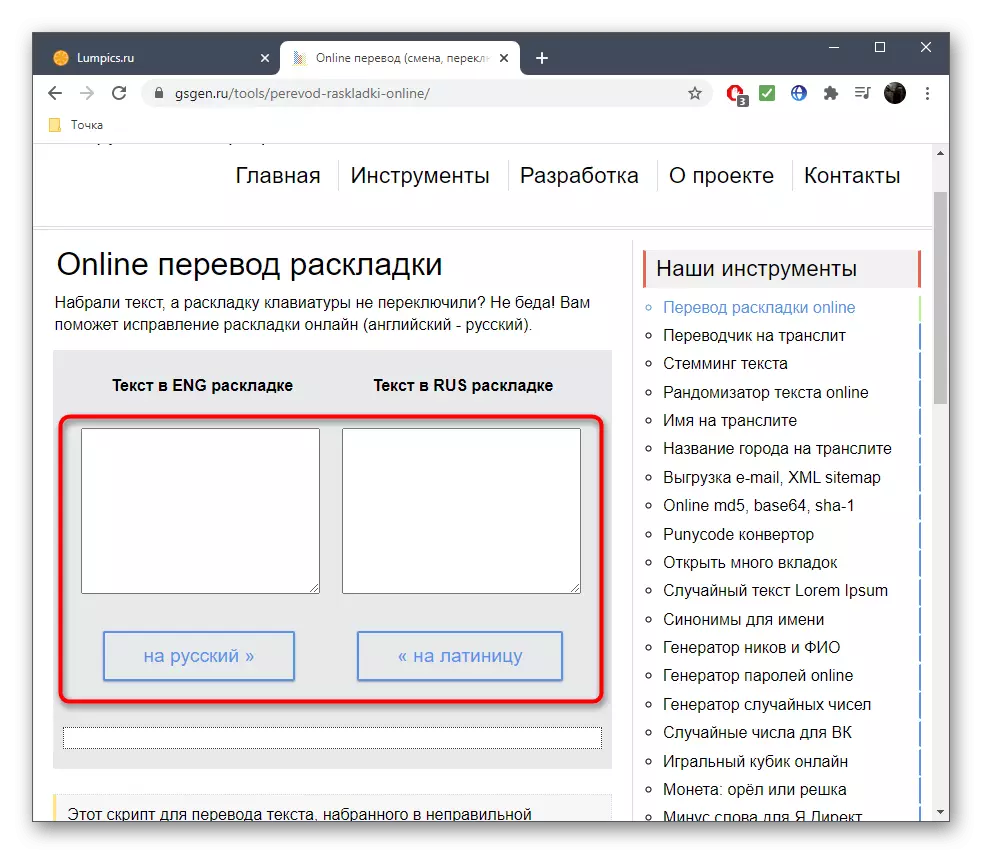
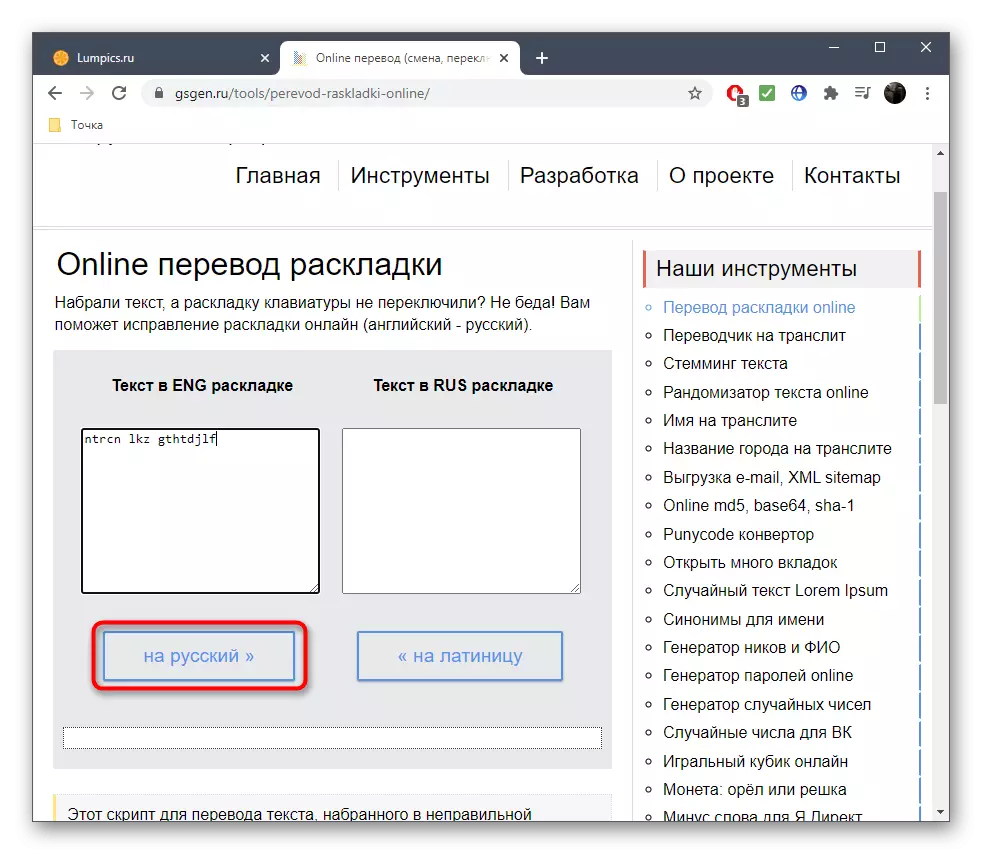
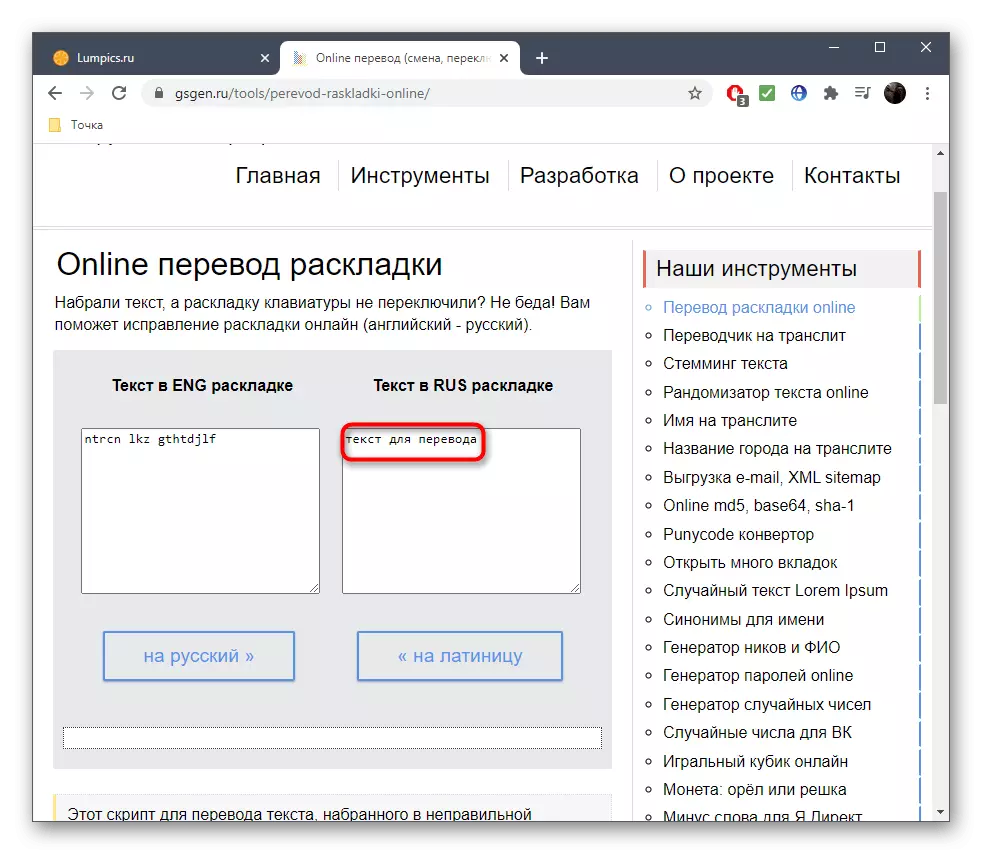

방법 3 : translistonline.
모든 사용자가 위에서 설명한 온라인 서비스에 적합하지 않거나 특정 지점에서 일부 이유로 일부는 작동하지 않을 수 있습니다. 그런 다음 TranslitonLine이라는 세 번째 사이트를 숙지하는 것이 좋습니다.
Translitonlinline 온라인 서비스로 이동하십시오
- TranslitonLine은 서면 문자에 따라 레이아웃 언어를 독립적으로 적용하므로 필요한 내용을 "Enter"블록에 삽입하기 만하면됩니다.
- 결과가 다음 블록에 표시되도록 "실행"을 누릅니다.
- 이제 방법 2에 표시된 것으로 복사 할 수 있습니다.
- 필요한 경우 "지우기"를 클릭하여 번역을 위해 새 텍스트를 입력하십시오.




키보드에서 레이아웃을 구성 할 수 없기 때문에 해당 사이트를 사용해야하는 경우 아래 링크에 대한 다음 지침을 읽을 때 다시 한 번 작업을 수행하지 못했습니다. 그들은이 문제를 다루는 데 도움이 될 것입니다.
자세히보기 :
Windows 10에서 레이아웃 스위치 설정
Windows 10의 키보드 레이아웃 변경하기
